Nếu bạn cần chạy một số ứng dụng nâng cao khi khởi động Windows, bạn có thể ngạc nhiên khi biết rằng đây không phải là một nhiệm vụ đơn giản. Nếu bạn sử dụng bất kỳ phiên bản Windows hiện đại nào như Windows 8, Windows 7 hoặc Vista và Kiểm soát tài khoản người dùng đang bật và bất kỳ phím tắt nào được đặt thành 'Chạy với tư cách quản trị viên' trong thư mục khởi động của bạn sẽ không chạy! Windows sẽ bỏ qua nó! Trong bài viết này, tôi sẽ chỉ cho bạn một giải pháp đơn giản để giải quyết vấn đề.
Quảng cáo
- Tải xuống và giải nén Winaero Tweaker ứng dụng.
- Đi tới Công cụ Phím tắt Nâng cao:
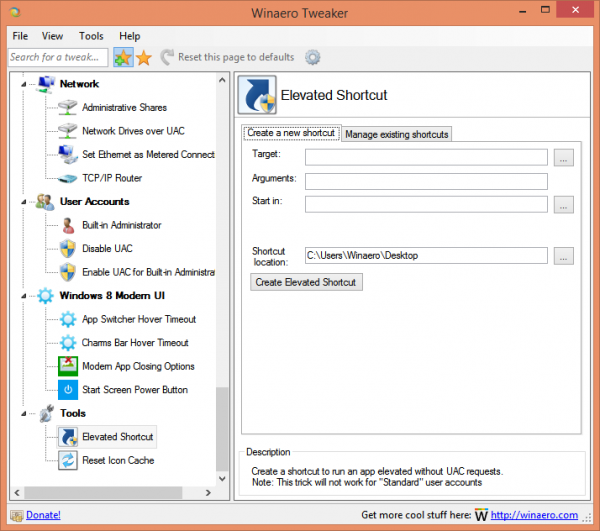
- Tạo lối tắt như được mô tả trong bài viết sau: Mở bất kỳ chương trình nào với tư cách quản trị viên mà không cần UAC nhắc . Đặt phím tắt này trong thư mục Desktop.
- nhấn Thắng + R các phím với nhau trên bàn phím của bạn và nhập nội dung sau vào hộp thoại Chạy:
shell: Khởi động
Thao tác này sẽ mở ra cửa sổ File Explorer với thư mục Startup đang mở.
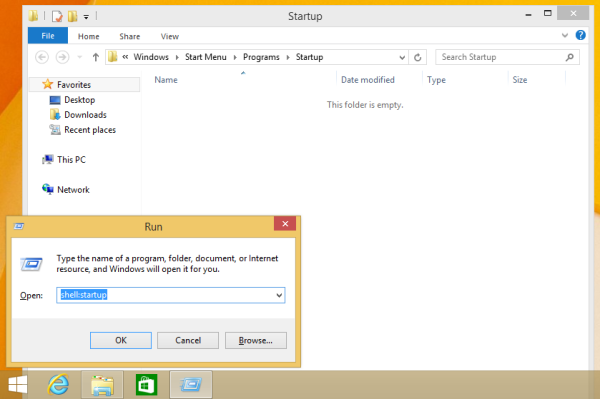
Mẹo: Để có danh sách đầy đủ về địa điểm shell:, hãy xem bài viết sau: Các lệnh Shell trong Windows 8.1 - Sao chép lối tắt bạn đã tạo ở bước # 2 và dán vào thư mục Khởi động mà bạn vừa mở.
- Khởi động lại PC của bạn và thì đấy - ứng dụng của bạn sẽ bắt đầu được nâng lên khi Windows khởi động.
Cái này hoạt động ra sao
Không có gì đặc biệt dưới mui xe của Winaero Tweaker. Nó chỉ tạo ra một nhiệm vụ đặc biệt trong Windows Task Scheduler, cho phép thực thi các ứng dụng có đặc quyền quản trị và bỏ qua lời nhắc UAC.
con số thuộc về ai

Task Scheduler có phiên bản MMC đồ họa (taskchd.msc) và phiên bản dòng lệnh (schtasks.exe). Winaero Tweaker sử dụng schtasks.exe để chạy tác vụ mà nó đã tạo, vì vậy ứng dụng của bạn sẽ được khởi động mà không có lời nhắc UAC.
Ngoài ra, có một điều hay nữa về Winaero Tweaker. Theo mặc định, Task Scheduler chạy tất cả các tác vụ tạiDưới mức trung bìnhquá trình ưu tiên. Nhưng EleisedShortcut của Winaero khắc phục điều này bằng cách chạy phím tắt tạiBình thườngsự ưu tiên.

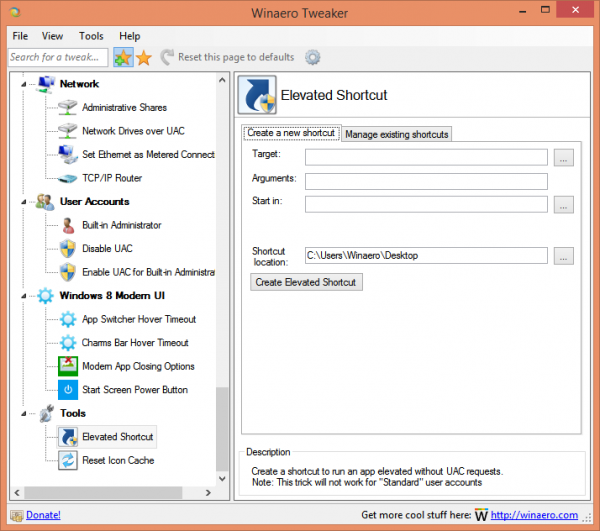
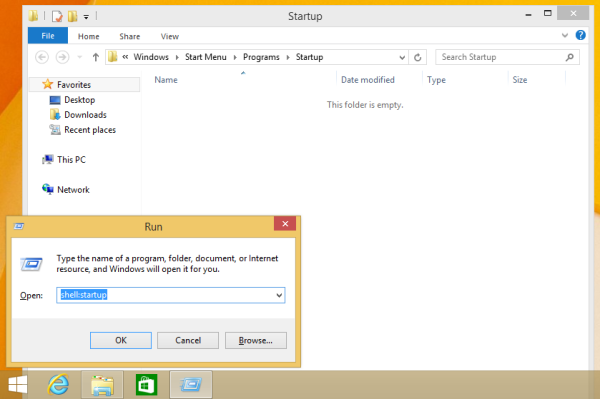




![Cách xóa tất cả các video chuông cửa đổ chuông [Tháng 11 năm 2019]](https://www.macspots.com/img/other/23/how-delete-all-rings-doorbell-videos.jpg)


